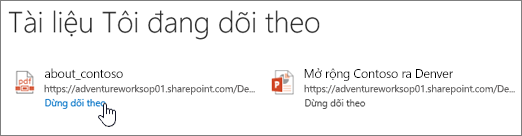Lưu ý: Chúng tôi muốn cung cấp cho bạn nội dung trợ giúp mới nhất ở chính ngôn ngữ của bạn, nhanh nhất có thể. Trang này được dịch tự động nên có thể chứa các lỗi về ngữ pháp hoặc nội dung không chính xác. Mục đích của chúng tôi là khiến nội dung này trở nên hữu ích với bạn. Vui lòng cho chúng tôi biết ở cuối trang này rằng thông tin có hữu ích với bạn không? Dưới đây là bài viết bằng Tiếng Anh để bạn tham khảo dễ hơn.
Khi bạn tìm thấy tài liệu mà bạn quan tâm trên SharePoint site, bạn có thể theo dõi tài liệu để theo dõi các Cập Nhật, cũng như đánh dấu nó.
Theo dõi tài liệu cho phép bạn:
-
Xem các cập nhật trong nguồn cấp tin tức của bạn liên quan đến hoạt động của người khác, chẳng hạn như sửa hoặc chia sẻ tài liệu.
-
Thêm tài liệu vào danh sách Tài liệu theo dõi cho tham chiếu nhanh.
-
Thông báo cho người cùng nhóm khi bạn bắt đầu theo dõi tài liệu, giúp họ khám phá nội dung mới.
Lưu ý: Nếu bạn không nhìn thấy theo như một tùy chọn, tổ chức của bạn có thể tùy chỉnh hoặc hạn chế một số tính năng được mô tả trong bài viết này. Kiểm tra với người quản trị SharePoint của bạn hoặc người quản lý.
Theo dõi tài liệu hoặc tệp trong thư viện trang
Chỉ mất vài lần bấm để theo dõi tài liệu trong thư viện site hoặc thư viện OneDrive cho cơ quan hoặc trường học của bạn:
-
Chọn tài liệu bạn muốn theo dõi.
-
Bấm vào dấu chấm lửng (…) bên cạnh tài liệu và chọn theo dõi. Nếu bạn không nhìn thấy làm theo như một lựa chọn, bấm nâng cao và sau đó bấm theo dõi.
Theo dõi tài liệu từ nguồn cấp tin tức của bạn
Khi bạn lưu ý một nối kết tài liệu thú vị trong nguồn cấp tin tức của bạn—chẳng hạn như một nối kết mà sếp của bạn tham chiếu tới trong một bài đăng—hãy xem xét theo dõi nó để có thể xem các thông báo cập nhật trong nguồn cấp tin tức của bạn và để giữ nó sẵn sàng trong danh sách các tài liệu được theo dõi của bạn. Mặc dù bạn không thể theo dõi tài liệu trực tiếp từ nguồn cấp tin tức nhưng thông thường bạn có thể theo dõi tài liệu từ thư viện lưu trữ tài liệu.
Lưu ý: Tính năng nguồn cấp tin tức không sẵn dùng nếu bạn đang chạy Microsoft 365 với Yammer. Nếu bạn có Yammer, bạn sẽ nhìn thấy Yammer tab hoặc nút thay vào đó.
Để theo dõi tài liệu hoặc tệp khác xuất hiện trong nguồn cấp tin tức của bạn:
-
Ở phía trên cùng của trang, bấm nguồn cấp tin tức ở đầu trang.
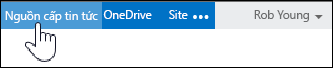
Hoặc, chọn công cụ khởi động ứng dụng

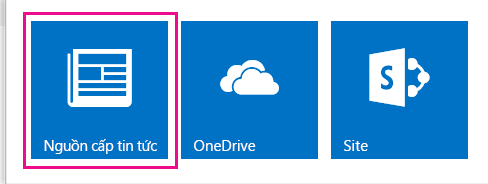
-
Trên trang nguồn cấp tin tức, hãy bấm tài liệu hoặc tệp mà bạn quan tâm. Mở tệp để xem hoặc sửa nếu tệp quyền cho phép.
-
Vào thư viện có chứa tệp bằng cách xóa bỏ tên tệp ở phần cuối của URL trong trình duyệt rồi nhấn Enter.
Ví dụ, nếu URL là http://contoso/Planning documents/FirstQuarterPlan.docx, bạn sẽ xóa FirstQuarterPlan.docx và chọn URLKẾT: http://contoso/Planning documents /.
Lưu ý: Một số URL có thể không cho phép điều này.
-
Trong thư viện tài liệu, hãy bấm vào dấu chấm lửng (…) bên cạnh tài liệu hoặc tệp mà bạn muốn theo dõi, và sau đó bấm theo dõi trong cửa sổ khung chú thích.
Khung chú thích Hiển thị bản xem trước nội dung và các thông tin, bao gồm Ai Cập Nhật lần cuối nó và khi.
Theo dõi một tài liệu được chia sẻ
Khi ai đó chia sẻ tài liệu với bạn, hãy cân nhắc việc theo dõi để bạn có thể tìm lại tài liệu một cách nhanh chóng trong danh sách tài liệu được theo dõi của bạn. Trong nhiều trường hợp, bạn nhận được một email khi ai đó chia sẻ tài liệu với bạn. Trong email, bạn có thể chọn một nối kết Dõi theo để bắt đầu dõi theo tài liệu.
Bạn cũng có thể dõi theo tài liệu đã chia sẻ như sau:
-
Mở thư viện site có chứa tài liệu đó.
-
Chọn tài liệu.
-
Bấm vào dấu chấm lửng (…) bên cạnh tài liệu và chọn theo dõi. Nếu bạn không nhìn thấy làm theo như một lựa chọn, bấm nâng cao.
Dừng theo dõi tài liệu
Khi bạn không còn muốn theo dõi các tệp và nhận Cập Nhật nguồn cấp tin tức về nó, bạn có thể ngừng theo dõi nó.
-
Chọn OneDrive trong đầu trang để đến thư viện OneDrive cho cơ quan hoặc trường học của bạn.
-
Chọn Theo dõi tài liệu hoặc theo dõi trong Pa-nen khởi động nhanh.
-
Hãy chọn Dừng dõi theo bên dưới tài liệu mà bạn muốn dừng dõi theo.